Chromebook을 별도의 화면이나 TV에 연결하는 방법

Chrome OS는 사용자가 Chromebook을 별도의 화면이나 TV에 연결할 수 있는 다양한 방법을 지원합니다.
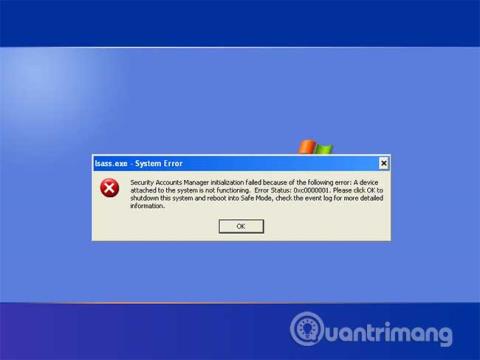
오류 코드 0xc0000001은 Windows XP 부터 시작되는 Windows에서 가장 일반적인 오류 코드 중 하나입니다 . 이 내용이 보이면 PC에 중요한 코드나 구성 요소가 누락되어 심각한 문제에 직면할 수 있습니다. 다음 기사에서는 0xc0000001 오류 코드가 무엇인지, 어떻게 처리하는지 알려드립니다.
작업을 실행하는 데 필요한 장치나 소프트웨어에 액세스하거나 열 수 없을 때마다 오류 코드 0xc0000001이 나타납니다. 이는 점화 플러그 없이 자동차의 시동을 걸려는 것과 같습니다. 아무리 주유를 켜더라도 문제를 해결할 때까지 자동차는 시동을 걸지 않습니다.
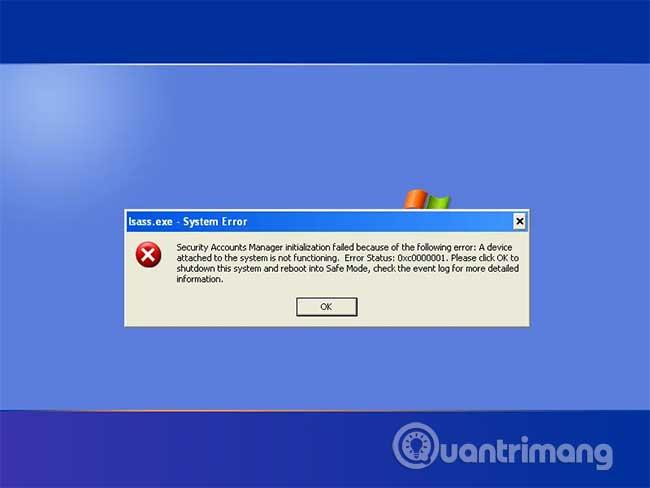
이 오류의 몇 가지 일반적인 원인은 다음과 같습니다.
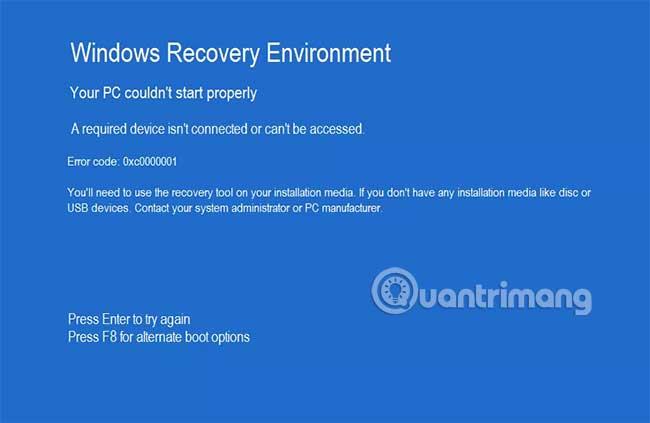
이 오류를 수정하는 과정에는 컴퓨터를 물리적으로 수리하거나 하드 드라이브를 지우는 작업이 포함될 수 있으므로 예방 조치가 특히 중요합니다. 우선 오류를 방지하려면 다음 단계를 따르세요.
이 오류 코드가 나타나면 내부 및 외부 모두에서 컴퓨터에 연결된 모든 것을 주의 깊게 처리하여 문제를 찾아야 합니다. 컴퓨터에 대한 최근 변경 사항과 같은 "잠재적인" 용의자를 통해 범위를 좁히는 것이 가장 좋습니다.
1. 컴퓨터를 끄고 마우스, 키보드, 모니터를 제외한 모든 장치를 분리합니다. 컴퓨터를 다시 시작한 후 각 장치를 하나씩 다시 연결하세요. 장치를 연결한 후 오류가 발생하면 장치를 분리하고 다른 컴퓨터에서 테스트하십시오. 장치가 작동하면 다른 USB 포트에 연결해 보십시오.
2. 최근에 컴퓨터 내부에 구성 요소를 설치한 경우 연결 상태를 확인하고 커넥터나 플러그에 제대로 연결되어 있는지 확인하십시오. 연결이 느슨하면 구성 요소를 다시 설치하십시오.
3. 오류가 지속되면 복구 도구를 사용하십시오. XP와 같은 이전 버전의 Windows에서는 설치 CD가 됩니다. Windows 10 과 같은 최신 운영 체제의 경우 USB 드라이브가 됩니다. 장치를 연결하고 PC를 WinRE(Windows 복구 환경) 또는 시스템 복구 옵션 으로 재부팅합니다 . 문제 해결 및 시스템 복원을 선택합니다 .
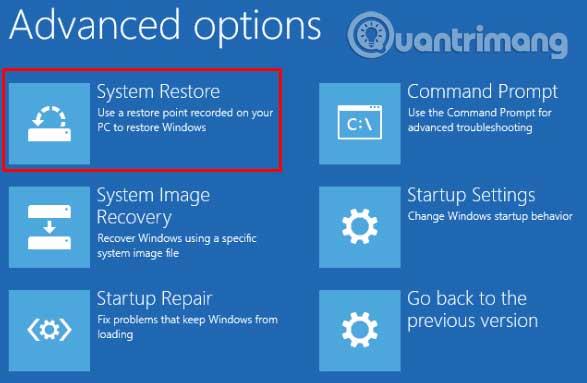
4. 시스템 복원으로 오류가 해결되지 않으면 운영 체제를 새로 설치하여 교체해야 합니다. 복구 도구를 사용하여 이 PC 재설정을 선택합니다 . 이 도구는 Windows를 자동으로 다시 설치합니다. 완료되면 컴퓨터를 종료했다가 다시 시작하여 오류가 해결되었는지 확인하세요.
오류 수정에 성공하시길 바랍니다!
Chrome OS는 사용자가 Chromebook을 별도의 화면이나 TV에 연결할 수 있는 다양한 방법을 지원합니다.
iTop Data Recovery는 Windows 컴퓨터에서 삭제된 데이터를 복구하는 데 도움이 되는 소프트웨어입니다. 이 가이드에서는 iTop Data Recovery 사용 방법에 대해 자세히 설명합니다.
느린 PC와 Mac의 속도를 높이고 유지 관리하는 방법과 Cleaner One Pro와 같은 유용한 도구를 알아보세요.
MSIX는 LOB 애플리케이션부터 Microsoft Store, Store for Business 또는 기타 방법을 통해 배포되는 애플리케이션까지 지원하는 크로스 플랫폼 설치 관리자입니다.
컴퓨터 키보드가 작동을 멈춘 경우, 마우스나 터치 스크린을 사용하여 Windows에 로그인하는 방법을 알아보세요.
다행히 AMD Ryzen 프로세서를 실행하는 Windows 컴퓨터 사용자는 Ryzen Master를 사용하여 BIOS를 건드리지 않고도 RAM을 쉽게 오버클럭할 수 있습니다.
Microsoft Edge 브라우저는 명령 프롬프트와 같은 명령줄 도구에서 열 수 있도록 지원합니다. 명령줄에서 Edge 브라우저를 실행하는 방법과 URL을 여는 명령을 알아보세요.
이것은 컴퓨터에 가상 드라이브를 생성하는 많은 소프트웨어 중 5개입니다. 가상 드라이브 생성 소프트웨어를 통해 효율적으로 파일을 관리해 보세요.
Microsoft의 공식 Surface 하드웨어 테스트 도구인 Surface Diagnostic Toolkit을 Windows Store에서 다운로드하여 배터리 문제 해결 등의 필수 정보를 찾으세요.
바이러스가 USB 드라이브를 공격하면 USB 드라이브의 모든 데이터를 "먹거나" 숨길 수 있습니다. USB 드라이브의 숨겨진 파일과 폴더를 표시하는 방법은 LuckyTemplates의 아래 기사를 참조하세요.








